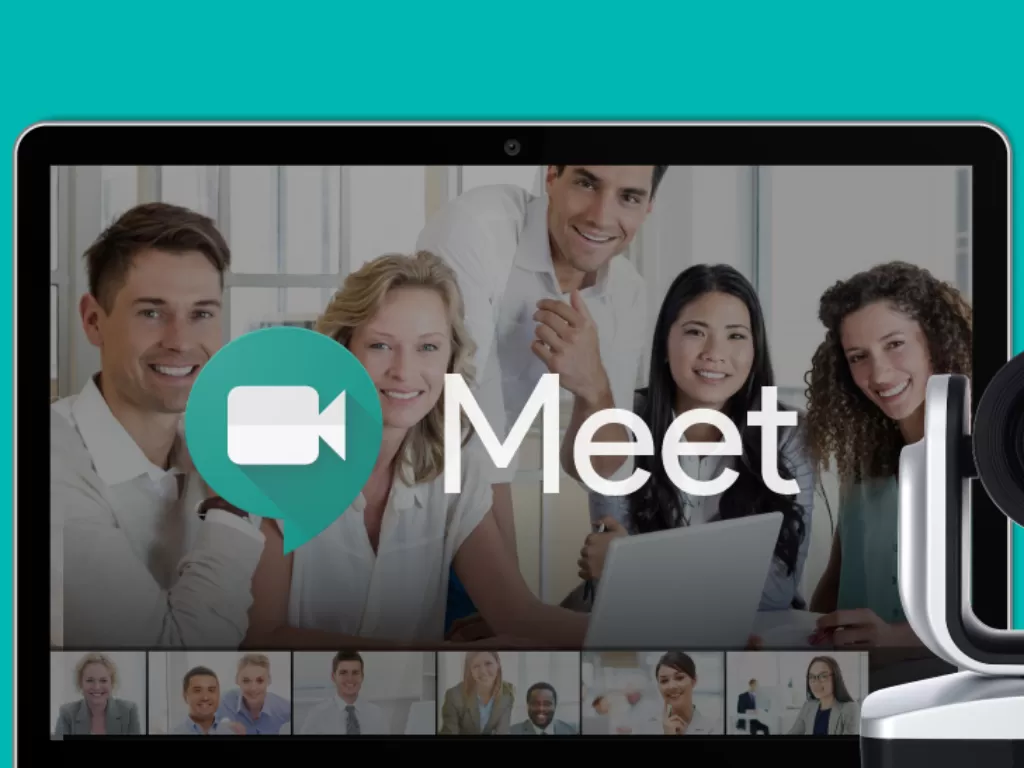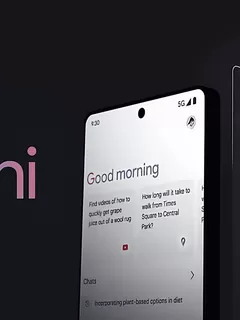Beragam aplikasi meeting online dan video conference jarak jauh kini sudah hadir, sehingga memudahkan siapa saja -termasuk kamu- untuk menggelar rapat daring (online) dari rumah.
Salah satu aplikasi video conference yang banyak digunakan para pekerja di perusahaan yaitu Google Hangouts Meet atau sering disebut Google Meet.
Secara teknis, ada cara menggunakan Google Meet di smartphone (HP) dan laptop/PC secara gratis dengan mudah. Bagaimana langkah-langkahnya, ya?
Cara Menggunakan Google Hangouts Meet untuk Rapat Online

Aplikasi Google Hangouts Meet dapat diunduh langsung di smartphone Android maupun iOS. Keunggulan aplikasi ini yaitu bisa terhubung langsung dengan Google ID pengguna.
Sehingga, dengan Google Meet ini memudahkan pengguna mencari kontak teman-teman yang ada di e-mail maupun Google contact. Apalagi, aplikasi ini bisa digunakan untuk meeting virtual dengan jumlah peserta hingga 250 orang.
Dirangkum Indozone, berikut ini cara menggunakan Google Hangouts Meet untuk rapat online, baik itu dari laptop/PC maupun smartphone:
1. Cara Pakai Google Meet dari Browser Laptop/PC

- Buka browser kamu (Google Chrome, Mozilla Firefox, Microsoft Edge atau Safari) dan masukkan URL situs Google Meet di https://meet.google.com/.
- Begitu buka laman tersebut, akan muncul tampilan Google Meet. Lalu, klik 'Start a Meeting'.
- Tulis judul meeting atau kode rapat agar tidak ada partisipan yang salah join meeting. Tapi, bagian ini sebenarnya bisa dikosongkan jika memang tidak dibutuhkan.
- Nantinya, situs Google Hangouts Meet akan meminta izin untuk akses kamera dan mikrofon. Setelah itu, kamu bisa klik opsi 'Join Now' untuk membuat ruang meeting virtual atau presentasi lewat layar PC.
- Apabila ruang meeting virtual sudah ready, kamu bisa undang partisipan meeting lain dengan copy paste link video conference tersebut.
Nah, untuk menambah partisipan meeting, bisa dengan mengirimkan tautan ruang meeting virtual via e-mail dan tunggu mereka bergabung ke dalam conference Google Meet tersebut.
2. Cara Pakai Google Meet dari Smartphone (HP)

- Download aplikasi Google Hangouts Meet di Google Play Store (Android) atau App Store (iOS) terlebih dahulu. Setelah selesai download, kamu akan diminta untuk Sign Up menggunakan e-mail Gmail yang aktif.
- Apabila sudah Sign Up, kamu bisa langsung memulai percakapan grup, baik itu grup chat maupun video conference. Caranya, klik ikon (+) di pojok kanan bawah dan pilih opsi 'New Video Call'.
- Kamu akan diminta untuk menambahkan partisipan meeting virtual melalui nomor HP atau email.
- Tunggu mereka bergabung ke dalam conference.
- Bagi para partisipan yang diundang, tugasnya hanya mengklik link yang dikirimkan tersebut.
- Begitu selesai klink link itu, secara otomatis kamu akan bergabung dalam video conference tersebut.
Catatan:
Orang yang tidak diundang ke dalam conference itu harus mendapatkan persetujuan dari partisipan yang telah bergabung.
Tujuannya untuk menghindari adanya penyusup atau 'partisipan gelap' di dalam meeting virtual yang diselenggarakan.
Nah, itulah tutorial cara menggunakan Google Hangouts Meet serta cara pakai Google Meet di HP dan laptop/PC secara gratis untuk video conference maupun rapat online.